目录
- 1. 创建定时任务
- 1.1 计划任务
- 2.2 基本任务
- 2.3 命名
- 2.4 执行时间
- 2.5执行时间
- 2.6 启动程序
- 2.7 选择启动程序
- 2.8完成
- 3. 传送门
- 4. 完工
自己用python写了一个签到脚本,经过测试已经可以成功打卡,于是研究了一下windows定时运行程序
1. 创建定时任务
1.1 计划任务
打开“控制面板 ”–>“系统和安全”–>“管理工具”–>“计划任务”,如图
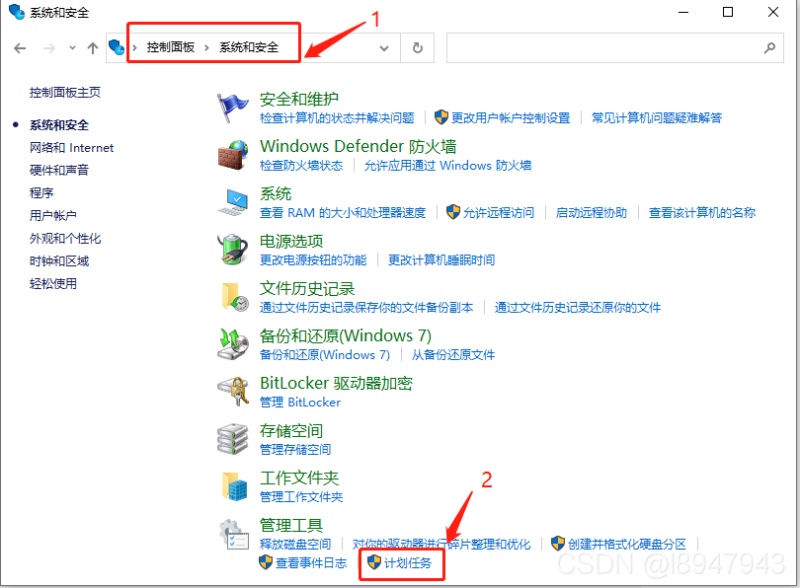
2.2 基本任务
打开“计划任务”,如图,点击“创建基本任务”
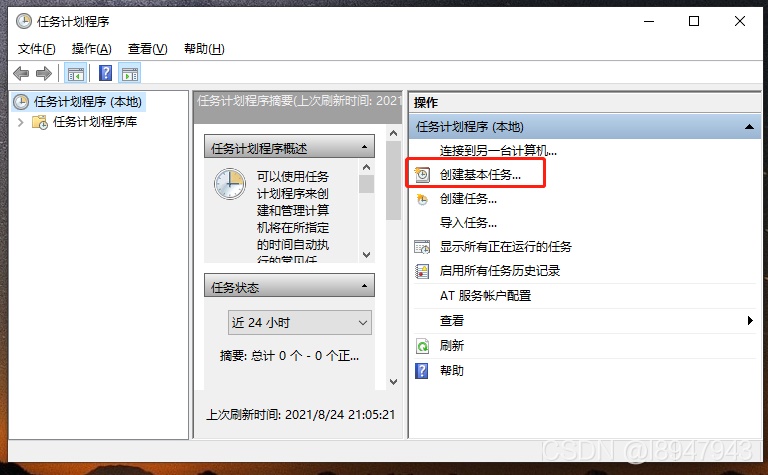
2.3 命名
给定时任务命名,点击下一步
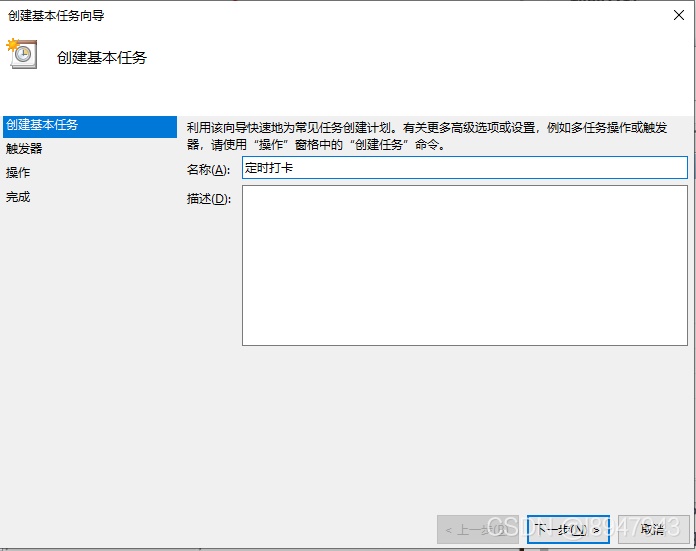
2.4 执行时间
选择脚本执行的时间,以每天执行为例,如图,点击下一步
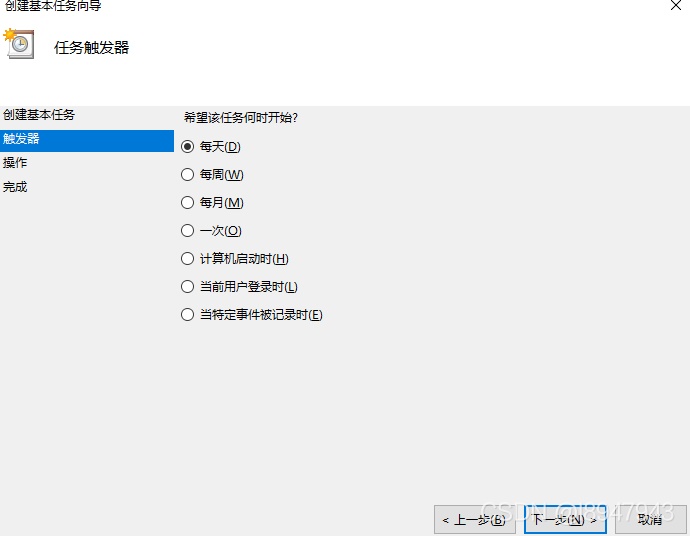
2.5执行时间
选择具体的每天执行时间,如从2021年8月24日起,后面每天早上8点执行定时任务,如图,点击下一步
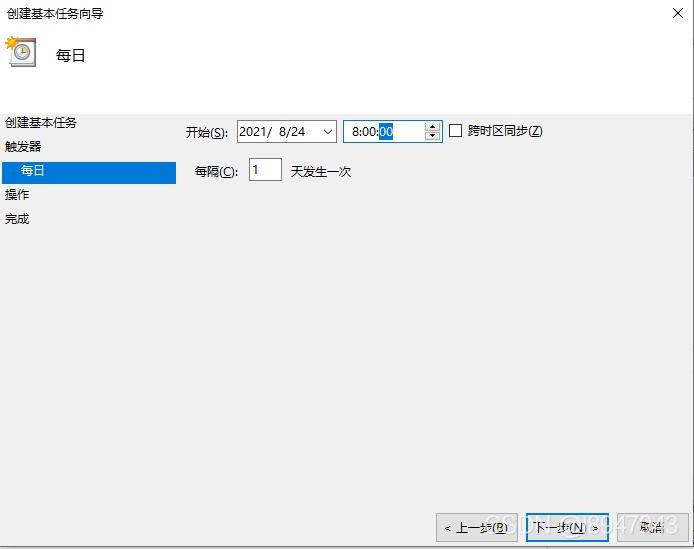
2.6 启动程序
以执行程序为例,选择启动程序,点击下一步
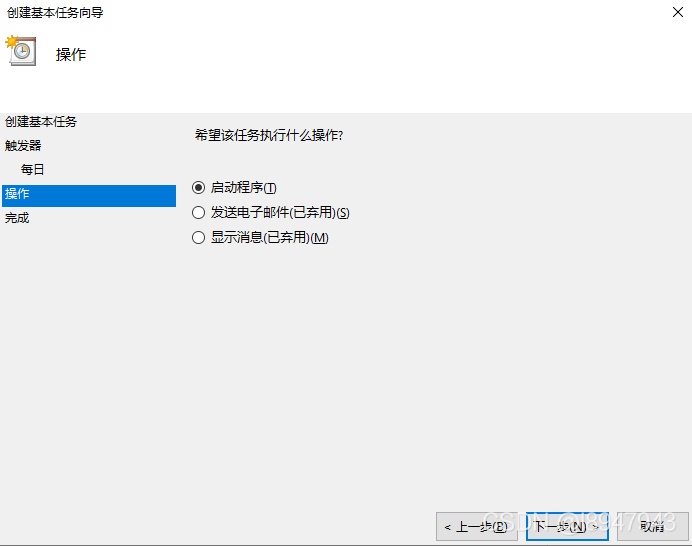
2.7 选择启动程序
填写参数如图:
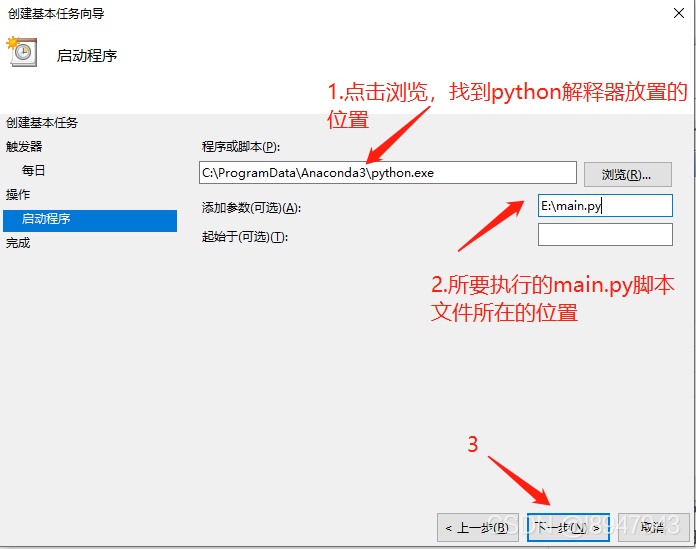
表示用位置:C:\ProgramData\Anaconda3\python.exe的解释器执行 E:\main.py脚本文件。
2.8完成
点击完成即可生成定时任务
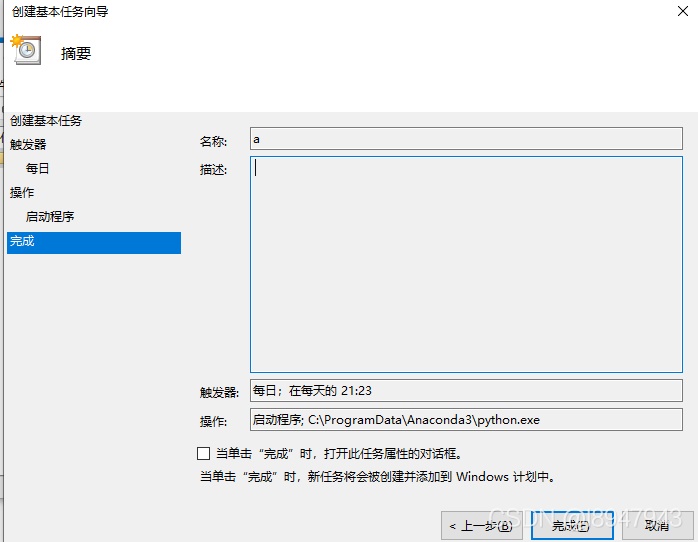
3. 传送门
针对linux上执行定时任务,参考crontab创建任务,之前写过一个数据库定时备份的帖子,这里放一个传送门:https://www.jb51.net/article/178419.htm
4. 完工
祝各位看官开开心心,事业有成!
到此这篇关于如何给windows设置定时任务并运行python脚本的文章就介绍到这了,更多相关windows设置定时任务内容请搜索脚本之家以前的文章或继续浏览下面的相关文章希望大家以后多多支持脚本之家!
您可能感兴趣的文章:- 自动在Windows中运行Python脚本并定时触发功能实现
- 实现Windows下设置定时任务来运行python脚本
- python 实现定时任务的四种方式
- python获取指定时间段内特定规律的日期列表
- python中用Scrapy实现定时爬虫的实例讲解
- Python爬虫定时计划任务的几种常见方法(推荐)
- python实现定时发送邮件到指定邮箱
- python实现定时发送邮件
- python脚本定时发送邮件
- Python实现FTP文件定时自动下载的步骤
- python爬虫调度器用法及实例代码
- scrapy处理python爬虫调度详解
- 简单的Python调度器Schedule详解
- python编写网页爬虫脚本并实现APScheduler调度
- Python使用定时调度任务的方式
 咨 询 客 服
咨 询 客 服